Раптом в вас прокинувся кібер-художник і ви бажаєте малювати в режимі онлайн на своєму комп’ютері що-небудь. Для цих цілей існує безліч сервісів в Інтернет, які надають вам таку можливість. Для цього вам потрібно лише відвідати необхідний ресурс в мережі і почати творити. Давайте розглянемо такі інструменти докладніше.
Paint-online.ru — допоможе малювати на своєму ПК через браузер
Якщо ви хочете створити простий малюнок олівцем, застосовуючи тільки різнокольорові лінії, то Paint-online — це те, що вам потрібно. Його головною відмінністю від інших подібних програм є простота. Тут ви знайдете тільки найголовніші інструменти для малювання. Принцип створення картинки точно такий же, як і в настільній програмі Paint.
Програма доступна безкоштовно і не вимагає реєстрацій та інших дій для того, щоб нею скористатися. Сайт відмінно підійде для тих, хто тільки починає знайомитися з графічними редакторами, то-есть дітям. Він доступний за посиланням — https://paint-online.ru/.
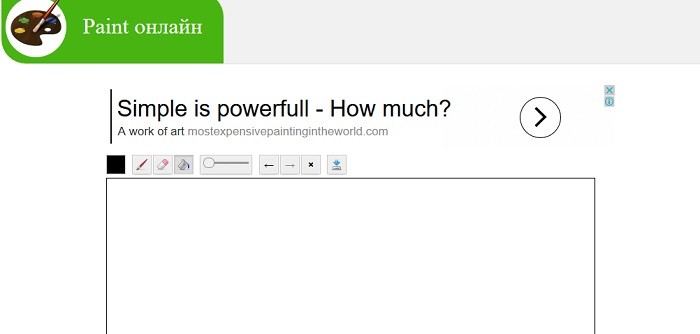
Paint-online.ru сервіс для малювання онлайн
Панель інструментів складається всього з декількох нескладних інструментів. Розташовується вона в верхній частині робочого вікна:
- Першим інструментом зліва розташована кнопка вибору кольору. Щоб вибрати інший колір для малювання досить натиснути на неї і вибрати потрібний колір.
- Наступним інструментом на панелі розташована «Кисть». Тут пояснень давати не потрібно, адже це головний інструмент малювання.
- Далі на панелі розташований «Ластик». Якщо ви намалювали занадто великий ніс вовку, скористайтеся гумкою, щоб стерти зайве.
- «Заливка». Цей інструмент необхідний тоді, коли вам потрібно якусь область заповнити одним кольором. Для цього намалюйте замкнутий простір, використовуючи для цього кисть, потім виберіть колір, інструмент «Заливка» і натисніть по замкнутій області. Вона буде заповнена вказаним кольором.
- Наступним інструментом є масштаб кисті. Тут ви можете регулювати товщину проведеної по полотну лінії. Якщо повзунок до упору вліво — це мінімальний масштаб.
- Наступні 2 кнопки «Скасування останньої дії» і «Дія вперед». Вони потрібні, коли ви вирішили скасувати попередню намальовану лінію. Натисніть на кнопку скасування, і вона зникне.
- Передостанній кнопкою на панелі інструментів є «Очистити». Натисніть на неї, щоб очистити полотно.
- Остання кнопка «Зберегти». Натисніть її, щоб зберегти те, що ви намалювали.
Читайте також: Як накласти фото на фото онлайн.
Bomomo.com — online-інструмент для малювання
Bomomo.com — це нестандартна рисовалка, яку придумав німецький розробник Філіп Ленс. За допомогою цього сервісу ви можете зануритися в сферу абстрактного малювання за допомогою незвичайної кисті. Незвичайним цей інструмент вважають через його нестандартного підходу до мистецтва. На полотні з’являються різні візерунки і віражі, завдяки сукупності семи кистей в одній, кожна з яких найчастіше довільно переміщається. Через це і виходять ці незвичайні малюнки. Кисть, крім всіх інших довільних дій, ще й змінює кольори в процесі малювання. Звичайно ж складно уявити відразу практичне застосування цього твору мистецтв, але виглядає це заворожуюче, спробувати повинен кожен.
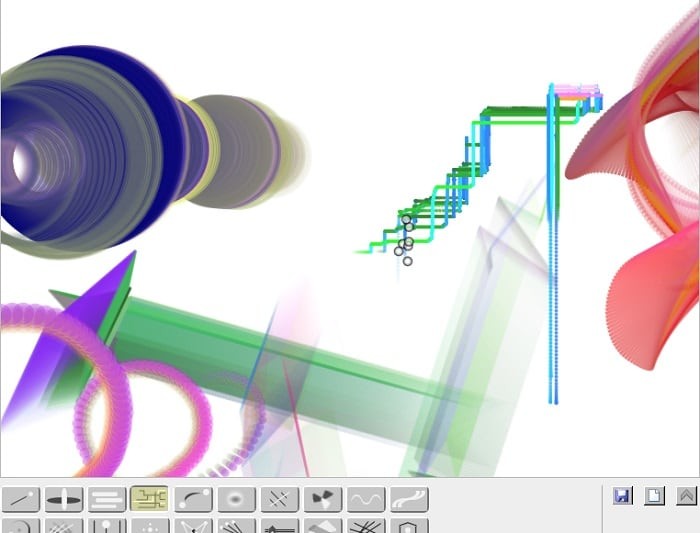
Сервіс для онлайн малювання bomomo.com
Для того, щоб малювати на своєму комп’ютері через цей сервіс, не потрібно реєструватися або виконувати вхід за допомогою соцмереж. Сайт доступний кожному за посиланням — http://bomomo.com/. Для створення незвичайних малюнків користувачеві пропонується 20 інструментів на вибір. Кожен інструмент цієї рисовалки описати досить складно. Вони являють собою різні фігури: кола, сфери та інші геометричні об’єкти з переміщаються сторонами і точками. На другій панелі інструментів розташовані кнопки «Зберегти», «Очистити» і «Зберегти як …».
Це може бути корисним: Що робити якщо нудно за компом.
Paint.kards.qip.ru — редактор листівок, що працює в режимі онлайн
Paint.kards.qip.ru — це зручна рисовалка листівок, яку надає нам сервіс Qip. Тут ви можете створювати барвисті картинки за допомогою зручних інструментів. Сайт підійде для різних завдань і кожен може скористатися ним без реєстрації, для цього перейдіть за посиланням — http://paint.kards.qip.ru/compose/index/. Ви потрапляєте відразу на чисте полотно з блоком інструментів і можете тут же намалювати що-небудь на своєму комп’ютері.
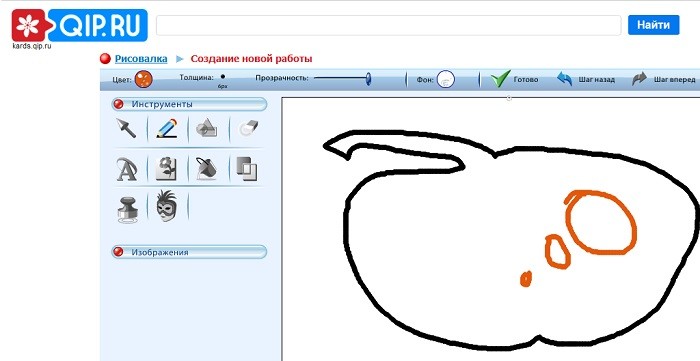
Сервіс для створення листівок і малювання — paint.kards.qip.ru
Але для початку давайте розберемося з інструментами, які є у нас в наявності:
- Першим в таблиці стоїть «Курсор» — дуже потрібний інструмент погано розбирається користувачам в графічних редакторах. Якщо ви активували будь-який інший інструмент і не знаєте, як його вимкнути, натисніть на «Курсор».
- Наступний — «Олівець».
- «Примітиви» — інструмент дозволяє вставляти прості фігури інші нескладні об’єкти в ваш малюнок, наприклад, пустотілі сердечка і стрілочки.
- «Ластик» для стирання зайвих елементів малюнка.
- «Текст» — призначений для вставки тексту. Якщо потрібно вписати в вашу листівку вірші привітання або гасло, натисніть на нього, виберіть стиль написання і область, де потрібно розмістити напис.
- «Відро» — для суцільної заливки окремих ділянок картинки вибраним кольором.
- «Шаблони» — цей інструмент дає можливість вставити готові картинки, в тому числі в якості фону.
- «Штамп» — виберіть один з набору штампів для картинки.
- «Маска» — є можливість налагоджувати кілька масок у вигляді геометричних фігур.
Коли ваш малюнок буде готовий, ви можете його зберегти на свій комп’ютер, натиснувши кнопку із зеленою галочкою на верхній панелі «Готово». Відкриється вікно, в якому 4 пункту — зберегти, надіслати другу по email, відправити як листівку також поштою та роздрукувати.
Рекомендуємо до прочитання: Як вирізати обличчя і вставити в інше фото онлайн.
Pixlr.com — навчить професійно малювати на комп’ютері
Сервіс Pixlr.com більше всіх наближений до професійних графічних редакторів, який дозволяє не тільки намалювати на комп’ютері онлайн, але і обробляти зображення, застосовуючи різні інструменти. Відрізняється від професійного редактора тим, що має безкоштовну версію, в якій є більшість інструментів. Будь-який бажаючий може зайти на сторінку — https://www.pixlr.com/editor/ і створити або обробити будь-яке зображення з будь-яким розширенням. Для цього на вашому комп’ютері повинна бути встановлена остання версія Flash-player. Ще однією перевагою можна вважати російськомовну панель, що робить роботу в ньому доступною для багатьох користувачів.
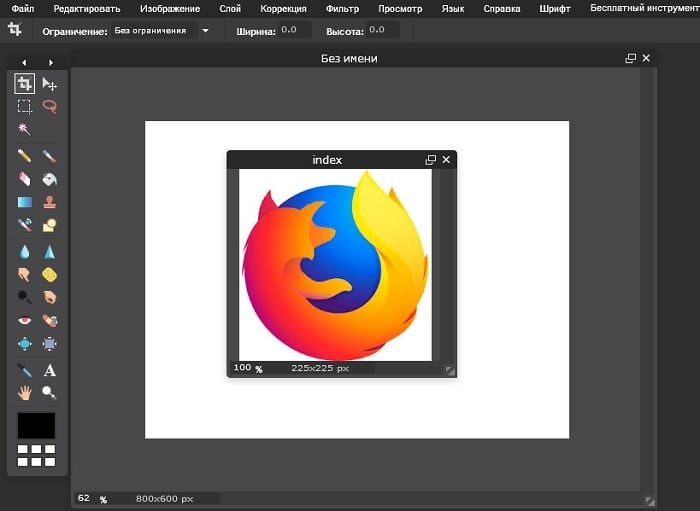
Графічний онлайн-редактор pixlr.com
При переході на сайт вам пропонують кілька дій на вибір — «Відкрити зображення з вашого комп’ютера», «Створити новий», «Вставити посилання на фото в Інтернеті».
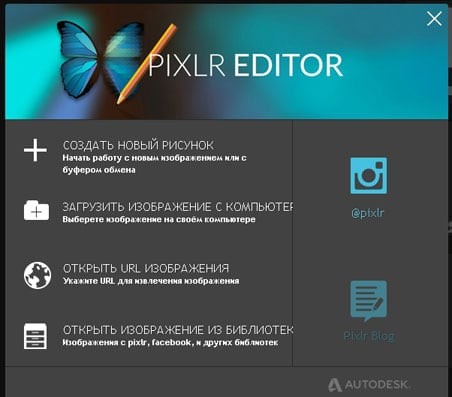
Вибір джерела зображення в pixlr.com
Вибравши потрібний пункт, ви потрапляєте в робоче вікно програми. У верхній частині розташовано меню програми, в правій бічній панелі знаходяться вікна — «Навігатор», «Шари» і «Журнал». Зліва в блоці знаходиться панель інструментів.
Розглянемо основні пункти меню програми для малювання онлайн:
- Натиснувши «Файл», ви можете відкрити картинку, роздрукувати і зберегти.
- «Зображення» — в цьому пункті ви можете змінювати розмір картинки, повертати її в різні боки, а також кадрувати.
- «Фільтр» — зміна фільтрів для подальшої обробки фото.
- «Шар» — тут ви можете створювати нові шари, налагоджувати їх один на одного, переміщати і дублювати.
- «Редагувати» — вирізати, вставити, копіювати, виділити зображення.
- «Перегляд» — збільшення, віддалення і повноекранний перегляд картинки.
- «Мова».
- «Довідка» — через цей пункт ви можете потрапити на блог сервіс, де є відповіді на багато питань, а також навчальні матеріали.
У статті ми детально розібрали, яким чином можна малювати в режимі онлайн на своєму персональному комп’ютері. А також які мережеві сервіси можуть в цьому допомогти.





